
Řadiče Xbox One používají něco, čemu se říká firmware, což je speciální druh softwaru, který je navržen pro provoz na hardwarových zařízeních. Společnost Microsoft provádí změny tohoto firmwaru tak často, a proto je někdy nutné ovladač Xbox One aktualizovat. Firmware ovladače Xbox One můžete aktualizovat na počítači Xbox One nebo Windows 10 a můžete to provést prostřednictvím bezdrátového připojení nebo pomocí kabelu micro USB. Tento proces netrvá dlouho a může se postarat o spoustu nepříjemných problémů, jako je přerušené připojení. Nejste si jisti, zda má váš počítač Windows 10 nebo starší verzi? Zde je návod, jak zkontrolovat, jakou verzi systému Windows máte.
Jak bezdrátově aktualizovat ovladač Xbox One
Řadiče Xbox One jsou navrženy pro připojení ke konzole Xbox One prostřednictvím bezdrátového připojení a většina z nich je také schopna přijímat aktualizace bezdrátově. Některé starší ovladače Xbox One lze aktualizovat pouze prostřednictvím kabelového připojení USB. Pokud si nejste jisti, jaký typ ovladače máte, zkontrolujte, kdy držíte část ovladače, která směřuje k vám.
Pokud uvidíte malý kruhový konektor, který je určen pro použití s náhlavní soupravou nebo sluchátky, můžete ovladač bezdrátově aktualizovat. Pokud tento konektor nevidíte, máte starší řadič, který je třeba aktualizovat prostřednictvím kabelového připojení USB. Zde je návod, jak bezdrátově aktualizovat ovladač Xbox One:
-
Zapněte Xbox One a přihlaste se do sítě Xbox. Pokud máte adaptér stereofonní náhlavní soupravy pro ovladač Xbox One, připojte jej v tuto chvíli, aby také přijímal všechny dostupné aktualizace. Abyste mohli zapínat a přijímat aktualizace, musíte mít k adaptéru připojenou náhlavní soupravu.
-
zmáčkni Tlačítko Xbox na ovladači otevřete průvodce.
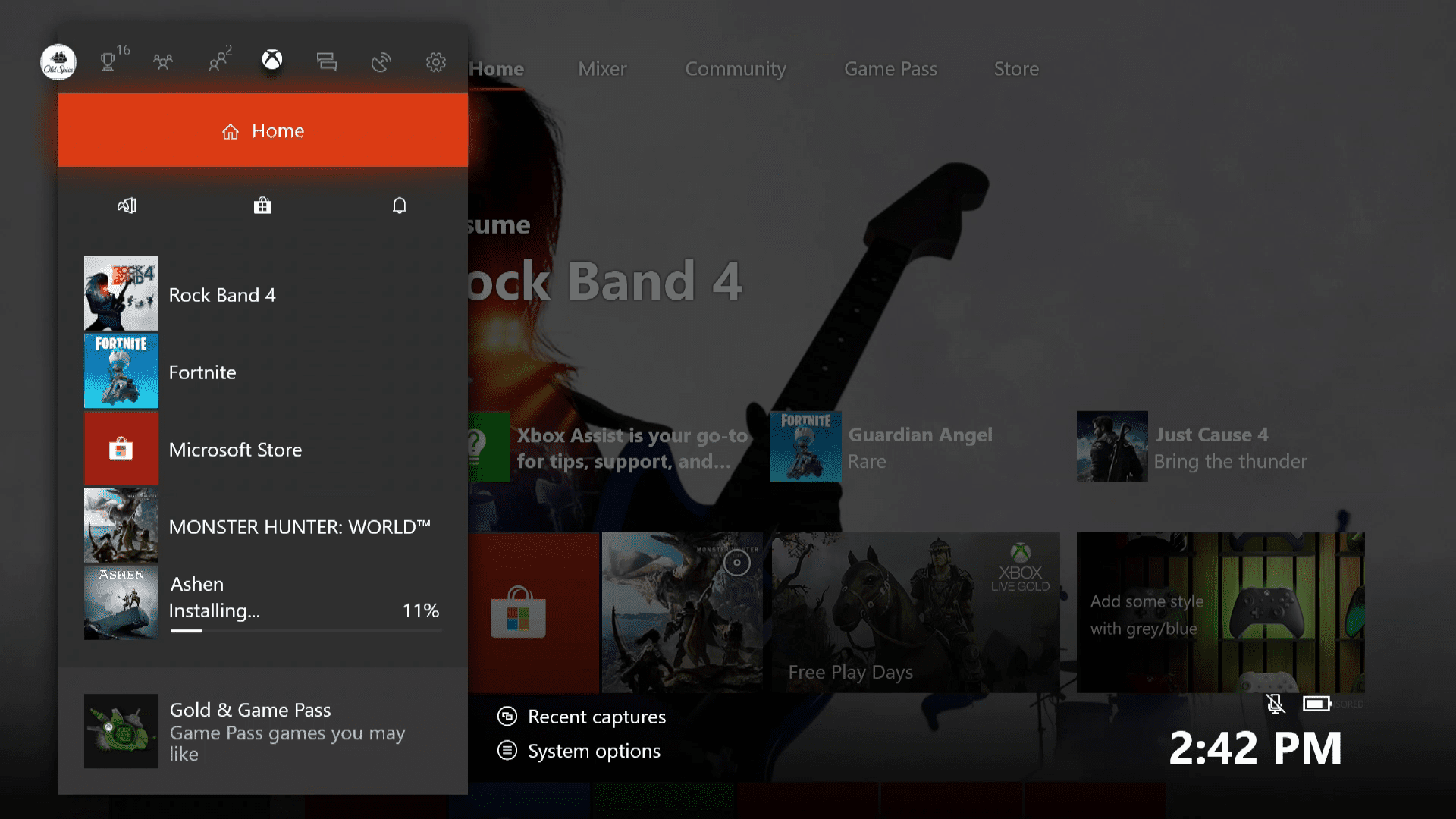
-
Navigovat do Systém > Nastavení.
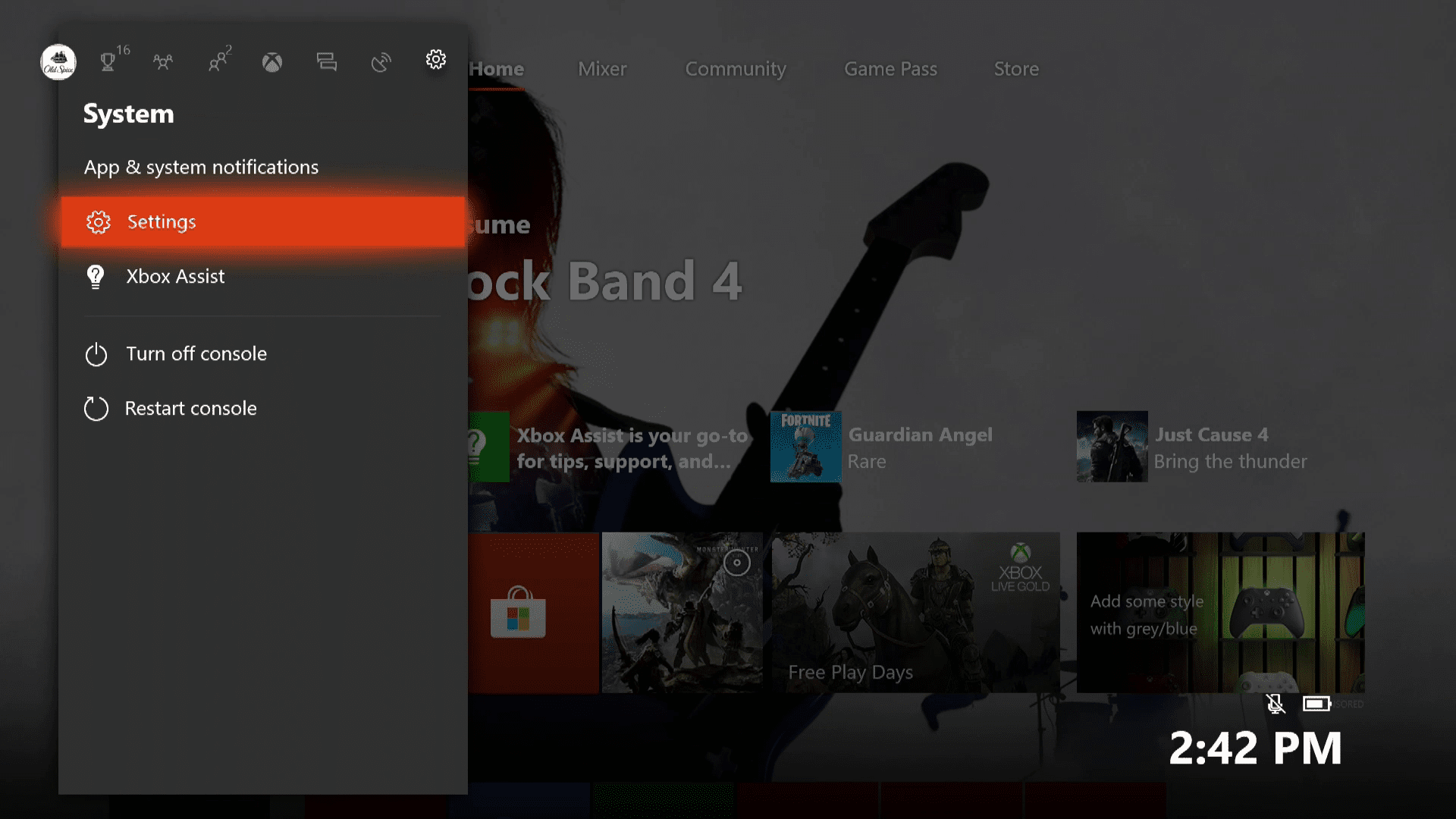
-
Navigovat do Kinect a zařízení > Zařízení a příslušenství.
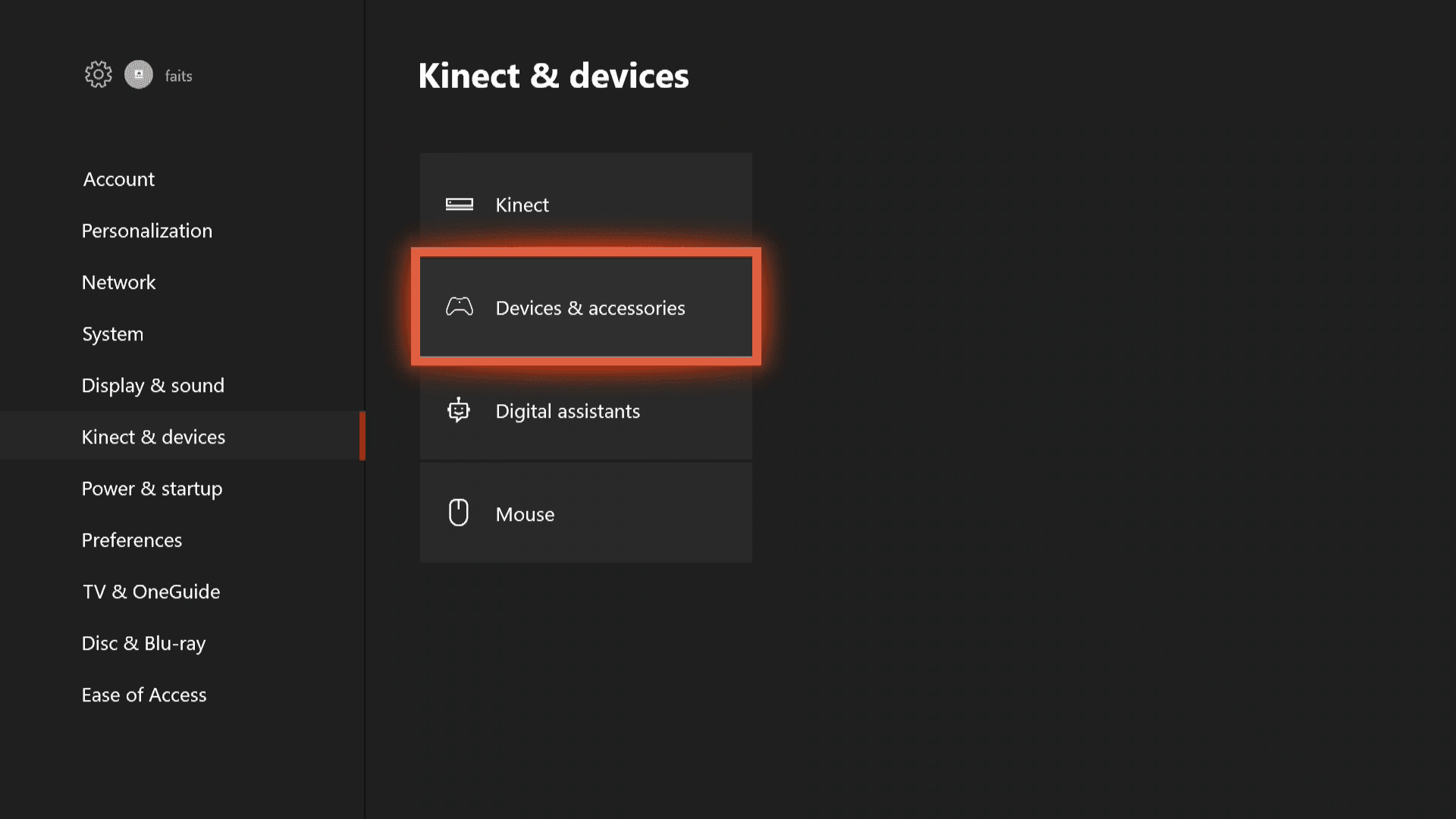
-
Vybrat … (tři tečky) pro přístup k dalším možnostem.
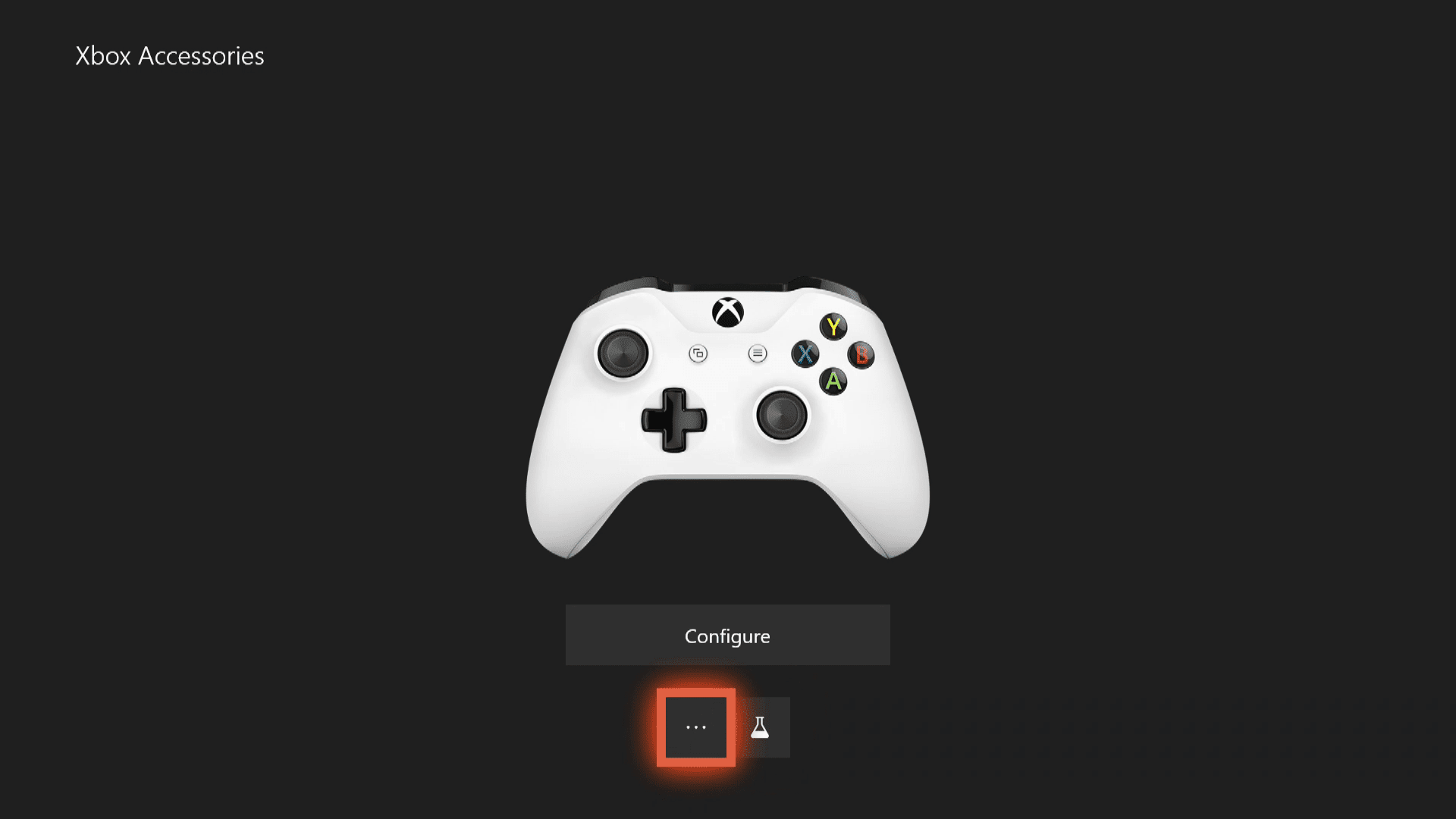
-
Zaškrtněte políčko Verze firmwaru, následované číslem verze.
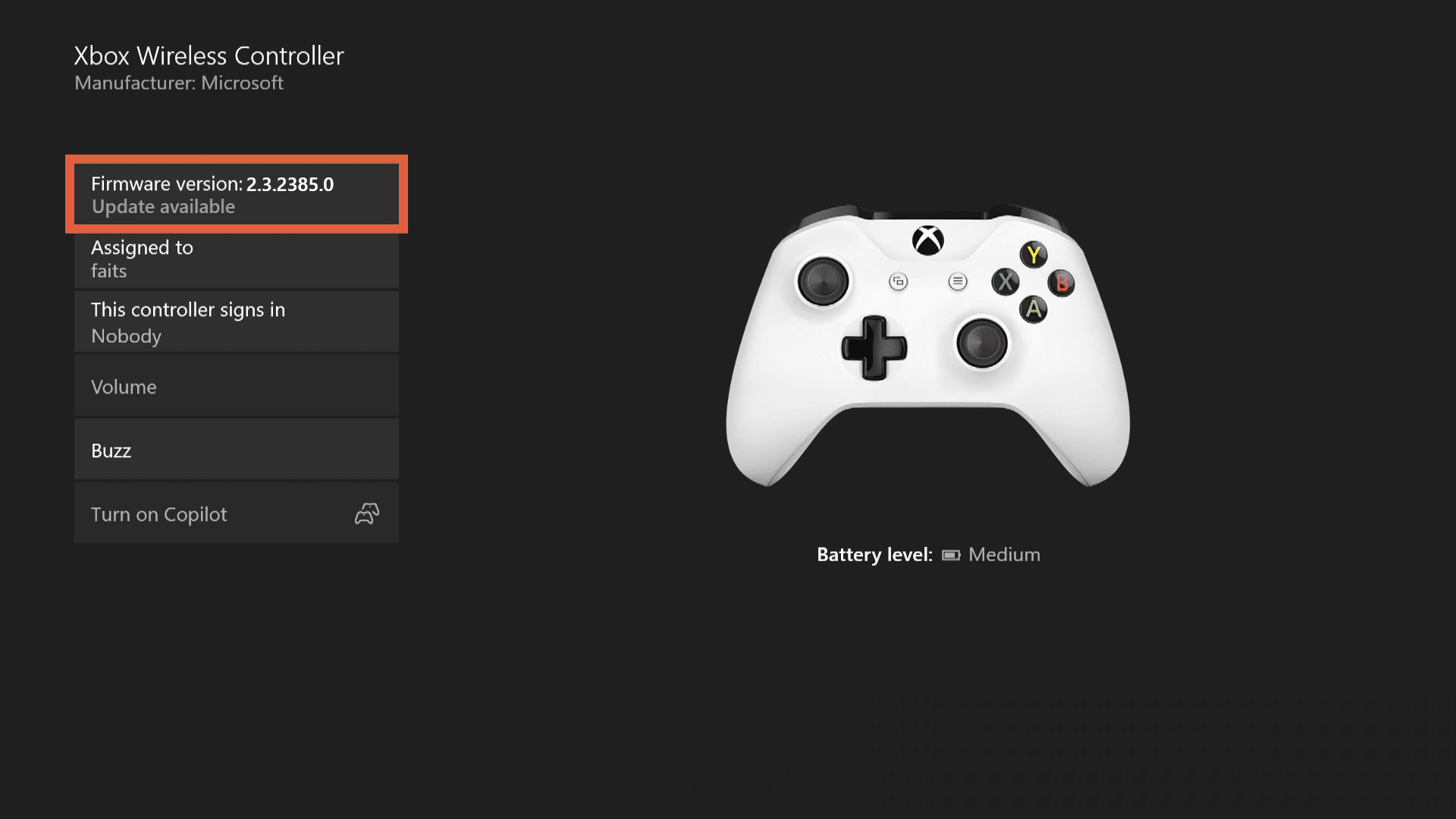
Pokud toto pole říká žádná aktualizace není k dispozici, váš ovladač je již aktuální.
-
Vybrat Nyní aktualizovat.
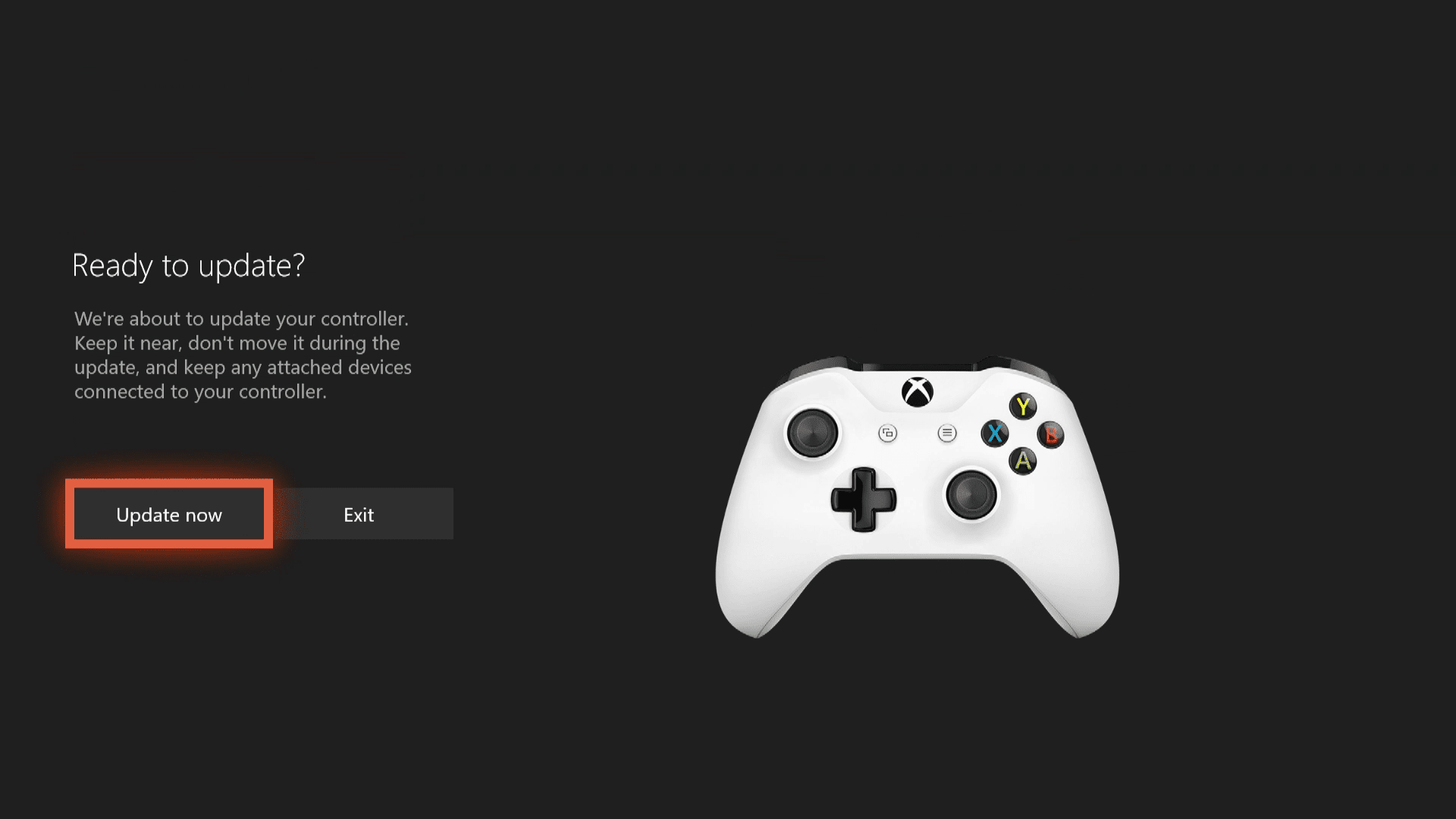
Ujistěte se, že máte v ovladači plně nabité baterie. Pokud jsou baterie téměř vybité, vyměňte je nebo připojte ovladač přes USB.
-
Počkejte na dokončení procesu aktualizace.
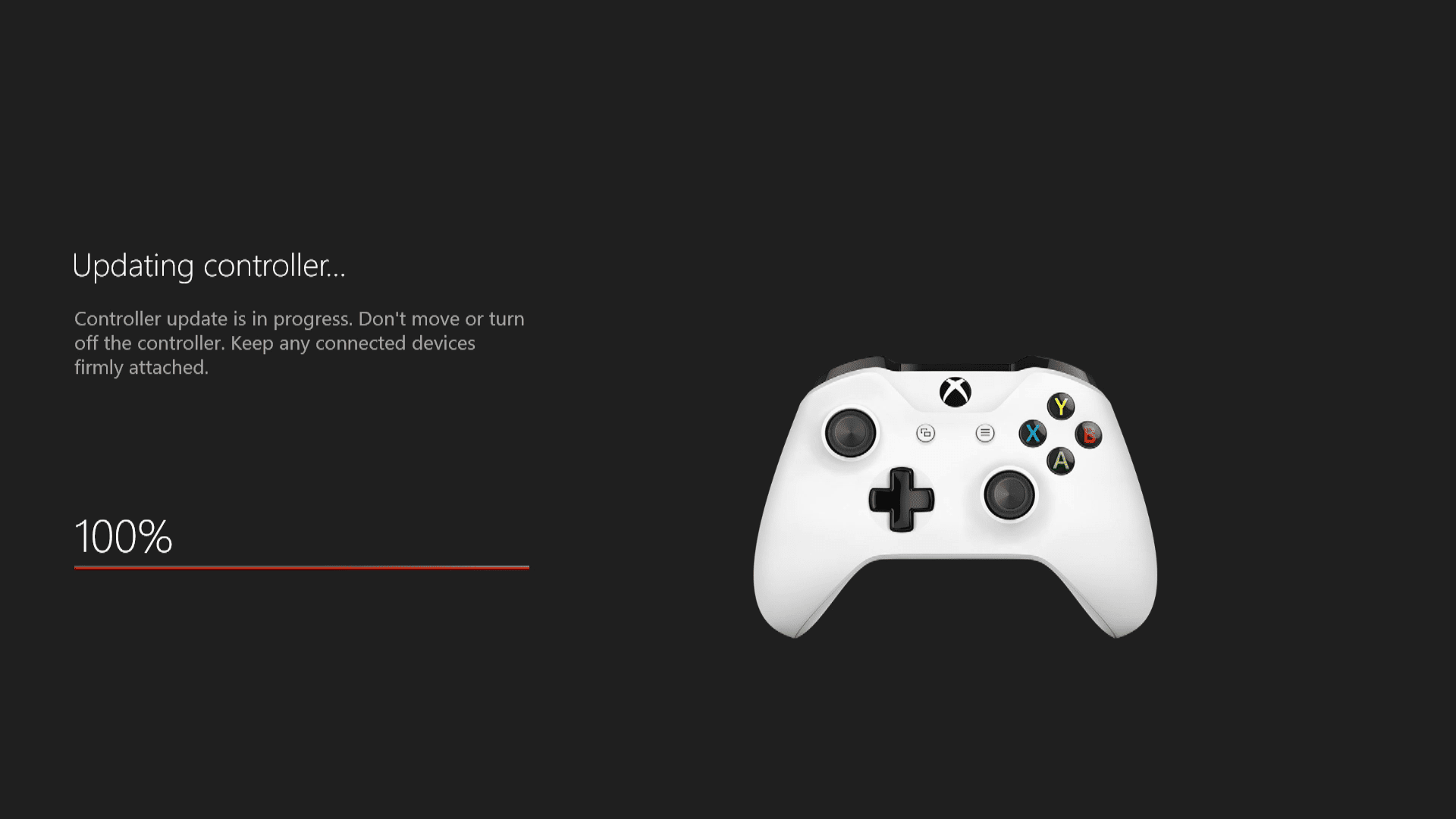
-
Vybrat Zavřít.
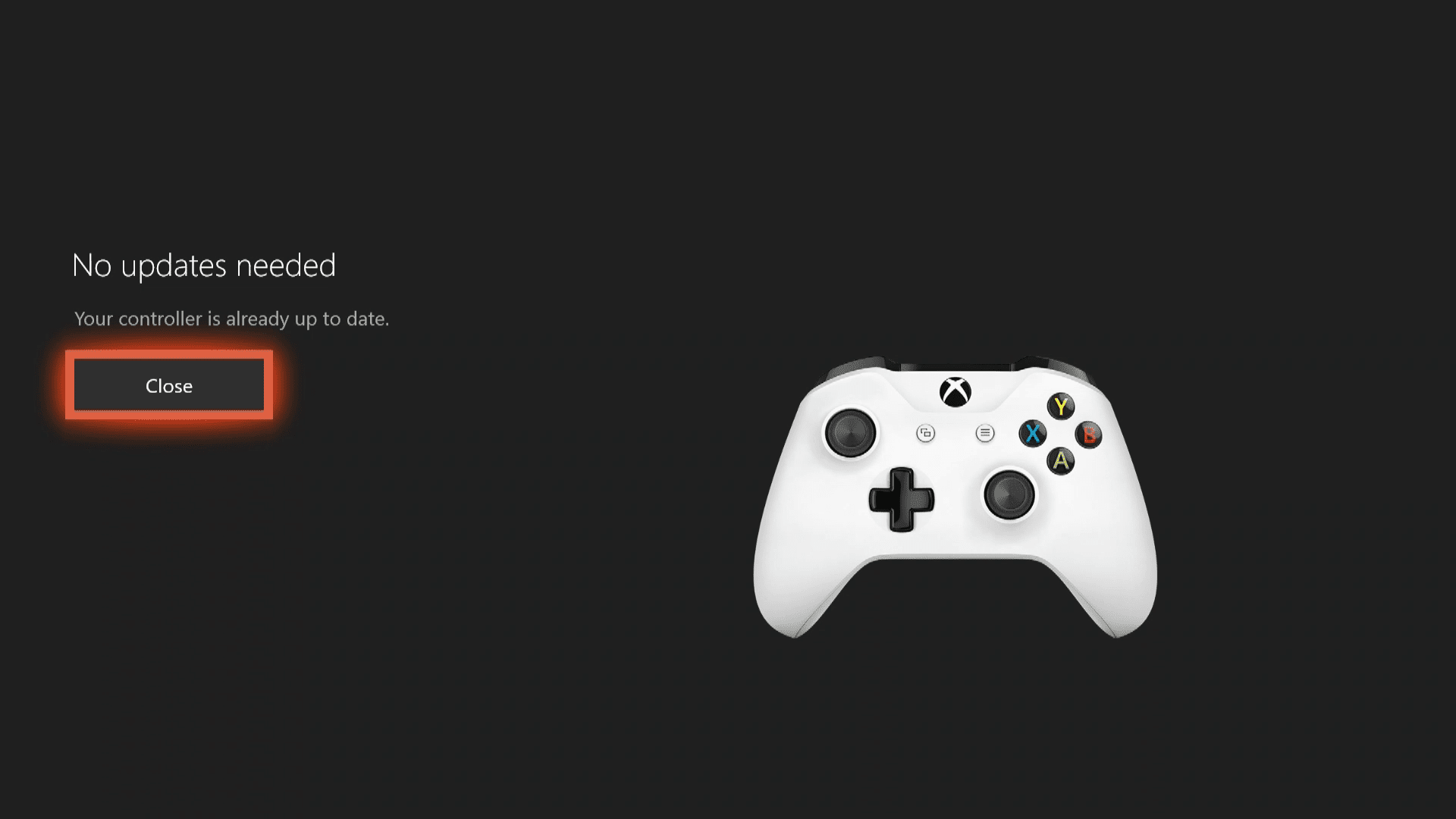
-
Váš ovladač je nyní aktualizován.
Jak aktualizovat ovladač Xbox One pomocí USB
V některých případech možná zjistíte, že se ovladač Xbox One neaktualizuje pomocí běžného bezdrátového připojení. Když k tomu dojde, můžete aktualizaci provést připojením ovladače k zařízení Xbox One pomocí kabelu micro USB. Tento proces je přesně stejný jako aktualizace ovladače přes bezdrátové připojení, ale je navržen tak, aby se automaticky spustil, když připojíte ovladač, který potřebuje aktualizaci pomocí kabelu USB. Pokud se proces nespustí automaticky, můžete pokračovat v ruční aktualizaci, která funguje stejně jako proces bezdrátové aktualizace, který byl popsán v předchozí části. Aktualizace ovladače pro Xbox One pomocí připojení USB funguje takto:
-
Zapněte Xbox One a přihlaste se do sítě Xbox.
-
Pokud máte adaptér stereofonní náhlavní soupravy, zapojte jej do ovladače.
-
Připojte ovladač k zařízení Xbox One pomocí kabelu micro USB. Pokud se aktualizace spustí automaticky, dokončete proces podle pokynů na obrazovce. Pokud se nespustí automaticky, budete jej muset spustit ručně pomocí stejného základního procesu, který se používá k aktualizaci bezdrátového ovladače.
-
zmáčkni Tlačítko Xbox na ovladači otevřete průvodce.
-
Navigovat do Systém > Nastavení.
-
Navigovat do Kinect a zařízení > Zařízení a příslušenství.
-
Vybrat … (tři tečky) pro přístup k dalším možnostem.
-
Vybrat Verze firmwaru krabice.
-
Vybrat Nyní aktualizovat.
-
Počkejte na dokončení aktualizace. Během tohoto procesu neodpojujte kabel USB.
-
Vybrat Zavřít.
-
Váš ovladač je aktualizován.
Jak aktualizovat ovladač Xbox One pomocí počítače se systémem Windows 10
Řadič Xbox One je navržen pro práci s Windows 10, což znamená, že jej můžete připojit k libovolnému počítači se systémem Windows 10 pomocí kabelu USB, Bluetooth nebo bezdrátového adaptéru Xbox pro Windows. Vzhledem k tomu, že řadič Xbox One je navržen pro použití s Windows 10 kromě Xbox One, lze tyto řadiče aktualizovat také pomocí libovolného počítače s Windows 10. Ovladač Xbox One můžete pomocí počítače aktualizovat, pouze pokud máte Windows 10. Zde je postup, jak aktualizovat ovladač Xbox One pomocí počítače se systémem Windows 10:
-
Stáhněte si a nainstalujte aplikaci Příslušenství Xbox od společnosti Microsoft.
-
Spusťte aplikaci Příslušenství pro Xbox.
-
Připojte ovladač Xbox One k počítači pomocí kabelu USB. Pokud máte bezdrátový adaptér Xbox pro Windows, můžete se pomocí něj připojit. Použití kabelu USB je však méně náchylné k poruchám a dalším problémům.
-
Pokud váš řadič vyžaduje povinnou aktualizaci, zobrazí se vám příslušná zpráva, jakmile ji připojíte.
-
Pokud automatickou zprávu nevidíte, klikněte na … (tři tečky) pro přístup k dalším možnostem.
-
Klikněte na pole, které říká Verze firmwaru následuje číslo.
Pokud je v tomto poli uvedeno Není k dispozici žádná aktualizace, váš ovladač je již aktuální.
-
Klepněte na Pokračovat.
-
Počkejte, až se proces dokončí.
Během tohoto procesu neodpojujte kabel USB.
-
Klepněte na Zavřít.
-
Váš ovladač je nyní aktualizován.
Jak aktualizovat konzolu Xbox One
Než budete moci aktualizovat ovladač pro Xbox One, bude pravděpodobně nutné aktualizovat konzolu Xbox One. Většina konzolí Xbox One je nastavena na automatickou aktualizaci, ale pokud vaše není, nebo aktualizaci přerušil problém, jako je výpadek internetu nebo napájení, budete to muset provést ručně. Zde je postup ruční aktualizace konzoly Xbox One:
-
Zapněte zařízení Xbox One a ujistěte se, že je připojeno k internetu.
-
zmáčkni Tlačítko Xbox na ovladači otevřete průvodce.
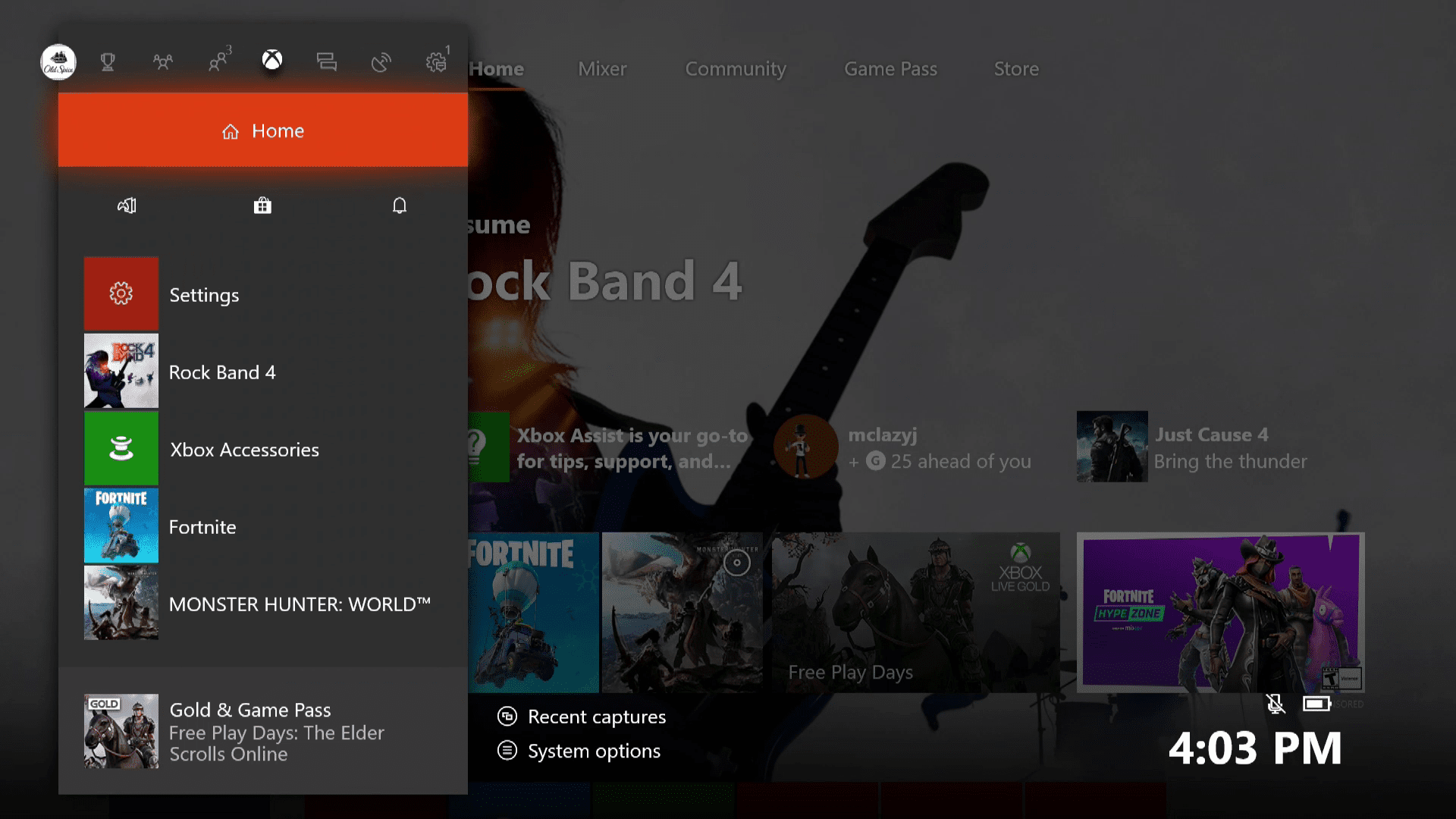
-
Navigovat do Systém > Nastavení.
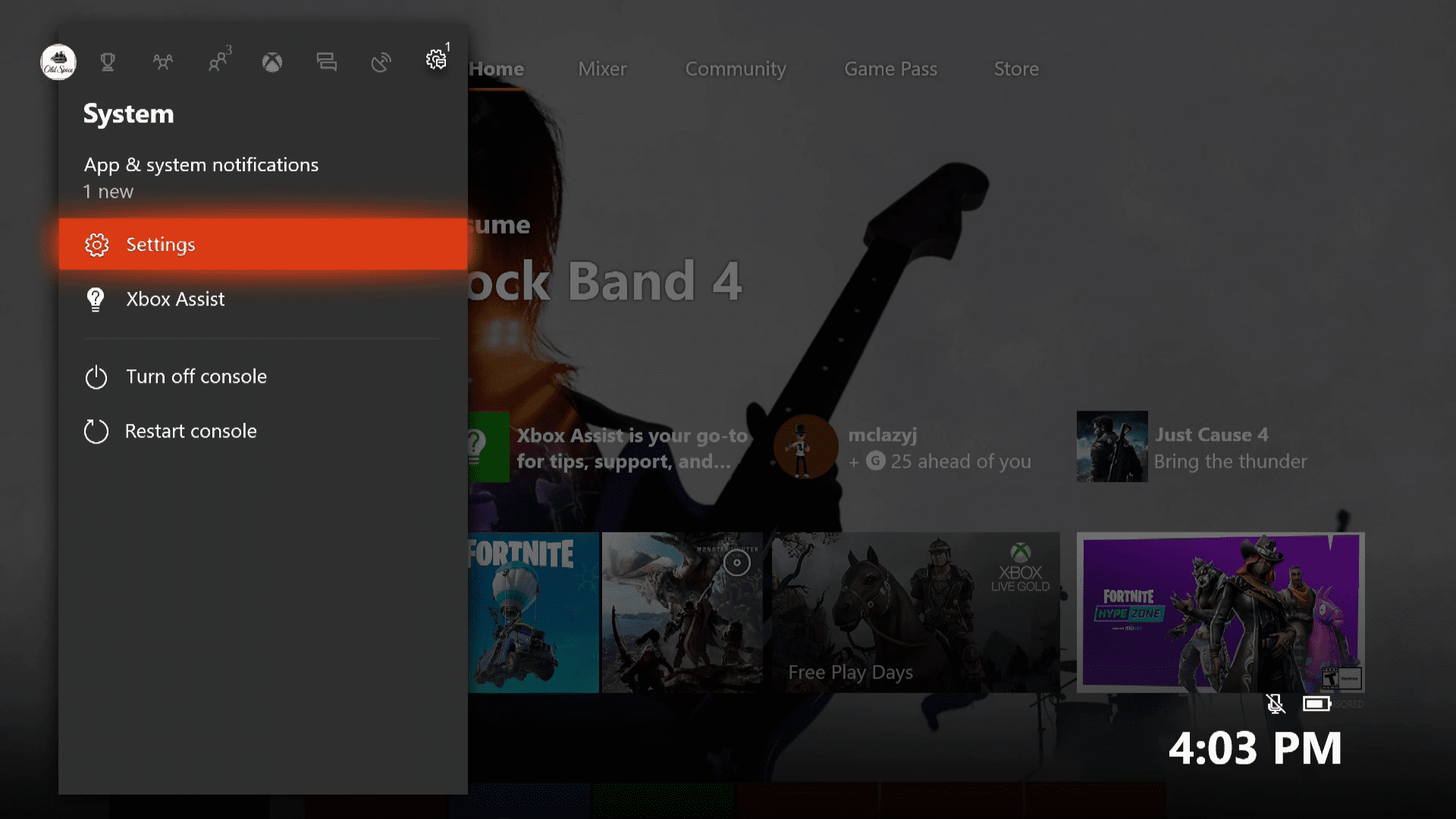
-
Navigovat do Systém > Aktualizace a stahování.
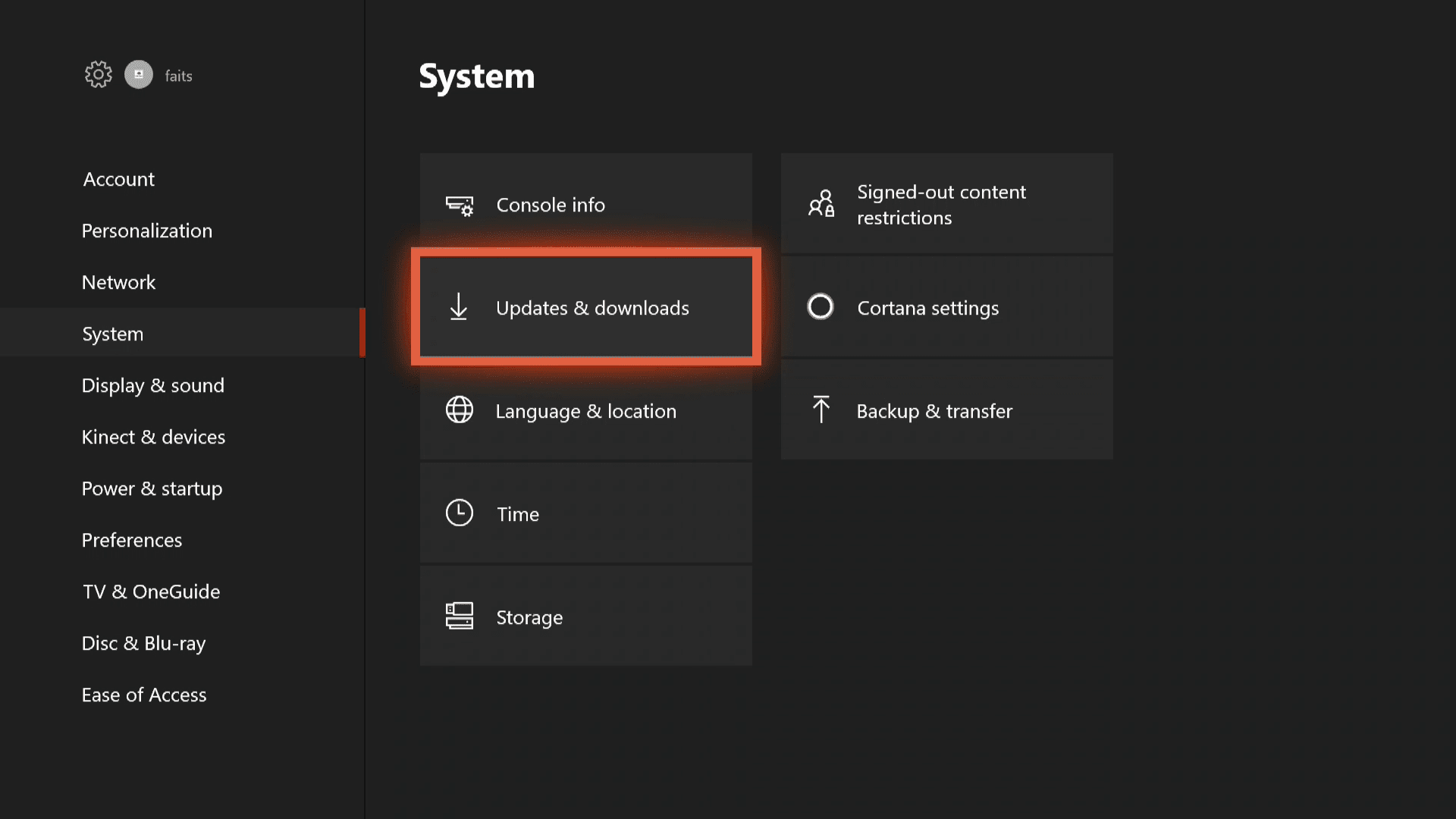
-
Vybrat Aktualizace k dispozici.
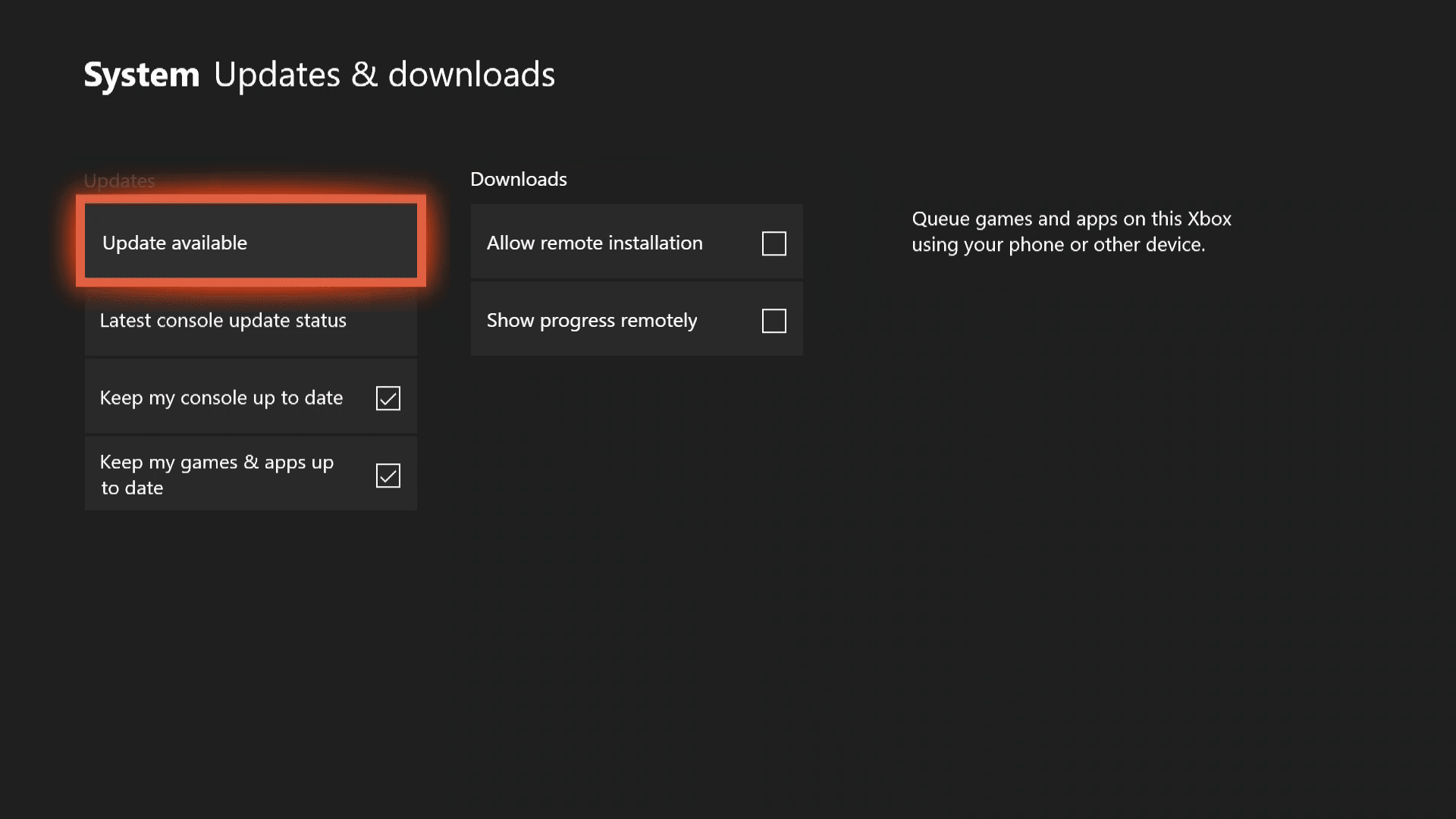
Pokud vidíte Žádná aktualizace není k dispozici, vaše konzole je již aktuální.
-
Počkejte, až konzola dokončí aktualizaci.
-
Jakmile vaše konzole dokončí aktualizaci, můžete zkusit aktualizovat ovladač znovu.